Bagaimana untuk menyembunyikan div pada klik dalam css3
Dalam css3, anda boleh menggunakan pemilih ":active" dan atribut paparan untuk mencapai kesan menyembunyikan div dengan mengklik padanya Anda hanya perlu menambah ""

<!DOCTYPE html>
<html>
<head>
<meta charset="UTF-8">
<style>
div{
border: 1px solid red;
background-color: #FFC0CB;
}
div:active{
display: none;
}
</style>
</head>
<body>
<div>点击隐藏div元素</div>
</body>
</html>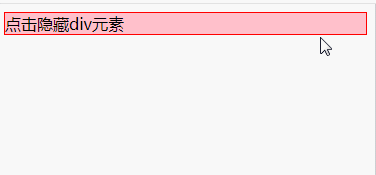
: pemilih aktif
Penjelasan bahasa Inggeris tentang active ialah "active " "" bermaksud klik pada tetikus. Selepas menetapkan elemen kepada, elemen itu akan hilang sepenuhnya daripada halaman, dan ruang yang asalnya diduduki oleh elemen itu akan diduduki oleh elemen lain, yang bermaksud ia akan menyebabkan penyemak imbas mengalir semula dan melukis semula . display:none
tutorial video css)
Atas ialah kandungan terperinci Bagaimana untuk menyembunyikan div pada klik dalam css3. Untuk maklumat lanjut, sila ikut artikel berkaitan lain di laman web China PHP!

Alat AI Hot

Undresser.AI Undress
Apl berkuasa AI untuk mencipta foto bogel yang realistik

AI Clothes Remover
Alat AI dalam talian untuk mengeluarkan pakaian daripada foto.

Undress AI Tool
Gambar buka pakaian secara percuma

Clothoff.io
Penyingkiran pakaian AI

AI Hentai Generator
Menjana ai hentai secara percuma.

Artikel Panas

Alat panas

Notepad++7.3.1
Editor kod yang mudah digunakan dan percuma

SublimeText3 versi Cina
Versi Cina, sangat mudah digunakan

Hantar Studio 13.0.1
Persekitaran pembangunan bersepadu PHP yang berkuasa

Dreamweaver CS6
Alat pembangunan web visual

SublimeText3 versi Mac
Perisian penyuntingan kod peringkat Tuhan (SublimeText3)

Topik panas
 1376
1376
 52
52
 Bagaimana untuk mencapai kesan gelombang dengan CSS3 tulen? (contoh kod)
Jun 28, 2022 pm 01:39 PM
Bagaimana untuk mencapai kesan gelombang dengan CSS3 tulen? (contoh kod)
Jun 28, 2022 pm 01:39 PM
Bagaimana untuk mencapai kesan gelombang dengan CSS3 tulen? Artikel ini akan memperkenalkan kepada anda cara menggunakan animasi SVG dan CSS untuk mencipta kesan gelombang Saya harap ia akan membantu anda!
 Bagaimana untuk menetapkan berbilang pemasa pada iPhone iOS 17
Sep 18, 2023 am 09:01 AM
Bagaimana untuk menetapkan berbilang pemasa pada iPhone iOS 17
Sep 18, 2023 am 09:01 AM
Dalam iOS 17, anda boleh menetapkan berbilang pemasa pada iPhone anda menggunakan apl Jam atau menggunakan Siri untuk menetapkannya bebas tangan. Kami membincangkan kedua-duanya dalam artikel ini. Mari kita lihat mereka. Tetapkan Berbilang Pemasa pada iPhone Menggunakan Apl Jam Buka apl Jam pada iPhone anda dan ketik tab Pemasa di penjuru kanan sebelah bawah. Sekarang, tetapkan jam, minit dan saat. Anda boleh menggunakan pilihan "Label" dan "Bilakah pemasa tamat" untuk menetapkan nama pemasa dan nada pilihan apabila pemasa selesai. Ini akan membantu anda membezakan antara pemasa. Setelah selesai, klik butang "Mula". Kemudian, klik pada ikon "+" di penjuru kanan sebelah atas. Sekarang, ulangi langkah di atas untuk menetapkan berbilang pemasa pada iPhone. Anda juga boleh menyemak imbas
 Cara Membuat Senarai Beli-belah dalam Apl Peringatan iOS 17 pada iPhone
Sep 21, 2023 pm 06:41 PM
Cara Membuat Senarai Beli-belah dalam Apl Peringatan iOS 17 pada iPhone
Sep 21, 2023 pm 06:41 PM
Cara Membuat Senarai Runcit pada iPhone dalam iOS17 Mencipta Senarai Runcit dalam apl Peringatan adalah sangat mudah. Anda hanya menambah senarai dan mengisinya dengan item anda. Apl ini secara automatik mengisih item anda ke dalam kategori, dan anda juga boleh bekerjasama dengan pasangan anda atau rakan kongsi rata untuk membuat senarai barang yang anda perlu beli dari kedai. Berikut ialah langkah penuh untuk melakukan ini: Langkah 1: Hidupkan Peringatan iCloud Walaupun kedengaran pelik, Apple berkata anda perlu mendayakan peringatan daripada iCloud untuk mencipta Senarai Runcit pada iOS17. Berikut ialah langkah untuknya: Pergi ke apl Tetapan pada iPhone anda dan ketik [nama anda]. Seterusnya, pilih i
 Gunakan CSS dengan mahir untuk merealisasikan pelbagai butang berbentuk pelik (dengan kod)
Jul 19, 2022 am 11:28 AM
Gunakan CSS dengan mahir untuk merealisasikan pelbagai butang berbentuk pelik (dengan kod)
Jul 19, 2022 am 11:28 AM
Artikel ini akan menunjukkan kepada anda cara menggunakan CSS untuk melaksanakan pelbagai butang berbentuk pelik yang kerap muncul. Saya harap ia akan membantu anda!
![Cara menyediakan kad perniagaan saya dalam Kenalan pada iPhone [2023]](https://img.php.cn/upload/article/000/465/014/169538863364905.jpg?x-oss-process=image/resize,m_fill,h_207,w_330) Cara menyediakan kad perniagaan saya dalam Kenalan pada iPhone [2023]
Sep 22, 2023 pm 09:17 PM
Cara menyediakan kad perniagaan saya dalam Kenalan pada iPhone [2023]
Sep 22, 2023 pm 09:17 PM
Dengan Kad Perniagaan Saya dalam iOS, anda boleh membuat kad kenalan diperibadikan yang Siri dan perkhidmatan lain mengenali dan mengaitkan dengan anda dan nombor telefon anda. Dengan pengenalan poster kenalan dalam iOS17, Kad Saya menjadi sangat penting kerana ia kini digunakan untuk membuat poster kenalan anda. Jika anda tidak sabar-sabar untuk menyediakan dan menyiarkan poster kenalan anda, anda perlu bermula dengan menyediakan Kad Perniagaan Saya. Kami akan membincangkan cara membuat Kad Perniagaan Saya dan cara menjadikannya berfungsi dengan lancar dengan Siri dan poster kenalan anda. Cara Menyediakan Kad Perniagaan Saya dalam Kenalan pada iPhone [2023] Jika anda menyediakan Kad Perniagaan Saya pada iPhone anda buat kali pertama, anda mesti melakukannya melalui aplikasi Kenalan sahaja
![Cara mematikan penggera pada iPhone [2023]](https://img.php.cn/upload/article/000/465/014/169259550735100.png?x-oss-process=image/resize,m_fill,h_207,w_330) Cara mematikan penggera pada iPhone [2023]
Aug 21, 2023 pm 01:25 PM
Cara mematikan penggera pada iPhone [2023]
Aug 21, 2023 pm 01:25 PM
Sejak kemunculan telefon pintar, mereka sudah pasti telah menggantikan jam penggera. Jika anda memiliki iPhone, anda boleh menggunakan apl Jam untuk menetapkan seberapa banyak penggera dengan mudah untuk beberapa kali sepanjang hari. Apl ini membolehkan anda mengkonfigurasi masa penggera, nada, kekerapan ia berulang dan sama ada anda mahu menangguhkannya menggunakan pilihan Tunda. Jika anda ingin mematikan penggera yang telah anda tetapkan, siaran berikut akan membantu anda melumpuhkan dan memadamkan penggera biasa dan penggera bangun pada iPhone anda. Cara Mematikan Penggera Biasa pada iPhone Secara lalai, apabila anda menambah penggera pada apl Jam atau meminta Siri menambah penggera untuk anda, anda sebenarnya mencipta penggera biasa. Anda boleh mencipta seberapa banyak jam penggera pada iPhone anda sesuka hati dan meletakkannya
 Bagaimana untuk menyembunyikan elemen dalam css tanpa mengambil ruang
Jun 01, 2022 pm 07:15 PM
Bagaimana untuk menyembunyikan elemen dalam css tanpa mengambil ruang
Jun 01, 2022 pm 07:15 PM
Dua kaedah: 1. Menggunakan atribut paparan, cuma tambah gaya "display:none;" pada elemen. 2. Gunakan kedudukan dan atribut teratas untuk menetapkan kedudukan mutlak elemen untuk menyembunyikan elemen. Cuma tambahkan gaya "position:absolute;top:-9999px;".
 Bagaimana untuk menukar foto kenalan pada iPhone
Jun 08, 2023 pm 03:44 PM
Bagaimana untuk menukar foto kenalan pada iPhone
Jun 08, 2023 pm 03:44 PM
iOS17 akhirnya di sini, dan ia termasuk banyak ciri baharu. Mari belajar cara menukar foto kenalan pada iPhone dalam tutorial hari ini. Acara WWDC 2023 Apple baru-baru ini memperkenalkan pelbagai produk menarik dan kemas kini perisian yang akan datang. Salah satu ciri ketara iOS 17 ialah pilihan untuk menyesuaikan foto dan poster kenalan anda, menyediakan cara unik untuk menyambut orang lain apabila mereka menerima panggilan daripada anda pada iPhone mereka. Ciri inovatif untuk iOS ini direka untuk menjadikan panggilan telefon lebih peribadi dan mesra pengguna, membolehkan anda memilih cara panggilan itu muncul pada skrin penerima. Jika anda tidak sabar-sabar untuk mendapatkan ciri baharu ini dan menyapa orang yang anda sayangi dengan cara yang diperibadikan semasa membuat panggilan, berikut ialah cara untuk menambahkan ciri tersebut pada iPhone anda




